HDFS File Destination
Se aplica a: SQL Server
SSIS Integration Runtime en Azure Data Factory
El componente HDFS File Destination (Destino de archivo HDFS) permite que un paquete SSIS escriba datos en un archivo HDFS. Los formatos de archivo admitidos son Text, Avro y ORC.
Para configurar el componente HDFS File Destination, arrastre y coloque el componente HDFS File Source (Origen de archivo HDFS) en el diseñador de flujo de datos y haga doble clic en el componente para abrir el editor.
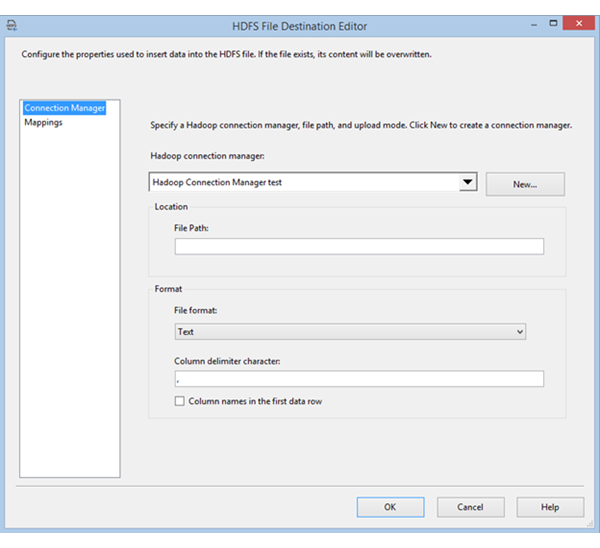
Opciones
Configure las siguientes opciones en la pestaña General del cuadro de diálogo Hadoop File Destination Editor (Editor de destino de archivo Hadoop).
| Campo | Descripción |
|---|---|
| Hadoop Connection (Conexión de Hadoop) | Especifique un administrador de conexiones de Hadoop existente o cree uno nuevo. Este administrador de conexiones indica dónde se hospedan los archivos HDFS. |
| Ruta de acceso del archivo | Especifique el nombre del archivo HDFS. |
| Formato de archivo | Especifique el formato del archivo HDFS. Las opciones disponibles son Text, Avro y ORC. |
| Carácter delimitador de columna | Si selecciona el formato Text, especifique el carácter delimitador de columna. |
| Nombres de columna de la primera fila de datos | Si selecciona el formato Text, indique si la primera fila del archivo contiene nombres de columnas. |
Después de configurar estas opciones, seleccione la pestaña Columna para asignar columnas de origen a columnas de destino del flujo de datos.
Requisito previo para el formato de archivo ORC
Para usar el formato de archivo ORC se necesita Java. La arquitectura (32 o 64 bits) de la compilación de Java debe coincidir con la del runtime de SSIS que se va a usar. Se han probado las siguientes compilaciones de Java.
Configurar OpenJDK de Zulu
- Descargue y extraiga el paquete ZIP de instalación.
- Desde el símbolo del sistema, ejecute
sysdm.cpl. - En la pestaña Avanzadas, haga clic en Variables de entorno.
- En la sección Variables del sistema, haga clic en Nueva.
- Escriba
JAVA_HOMEpara el Nombre de variable. - Seleccione Examinar directorio, vaya a la carpeta extraída y seleccione la subcarpeta
jre. Luego seleccione Aceptar y el campo Valor de la variable se rellena de forma automática. - Haga clic en Aceptar para cerrar el cuadro de diálogo Nueva variable del sistema.
- Seleccione Aceptar para cerrar el cuadro de diálogo Variables de entorno.
- Seleccione Aceptar para cerrar el cuadro de diálogo Propiedades del sistema.
Configurar Java SE Runtime Environment de Oracle
- Descargue y ejecute el instalador .exe.
- Siga las instrucciones del programa de instalación para completar la instalación.
Vea también
Administrador de conexiones de Hadoop
Origen de archivo HDFS